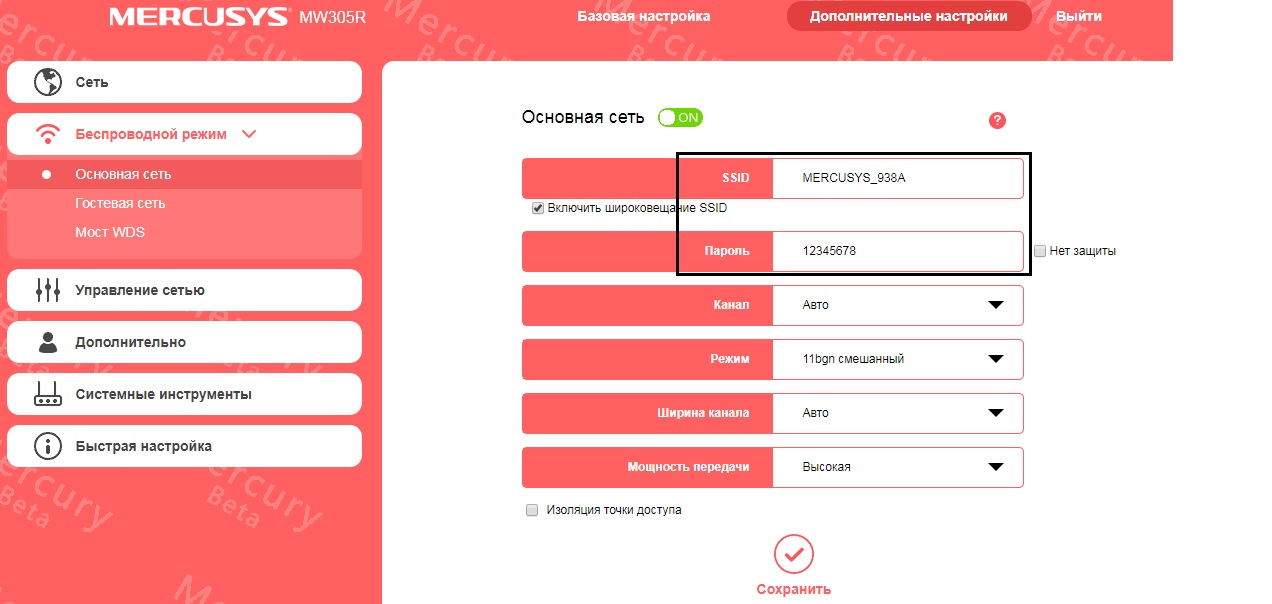Как войти в веб-утилиту управления Wi-Fi роутера MERCUSYS?
Как войти в веб-утилиту управления Wi-Fi роутера MERCUSYS?
1. Чтобы получить доступ к веб-утилите управления роутера, введите в адресной строке веб-браузера доменное имя по умолчанию http://mwlogin.net
2. Появится окно входа в систему. При запросе создайте пароль для доступа в веб-утилите. Затем нажмите 
Для получения подробной информации о каждой функции и настройке оборудования перейдите на страницу Поддержка для загрузки руководства пользователя к Вашей модели устройства.
© 2020 MERCUSYS Technologies Co., Ltd. Все права защищены.
Как настроить Wi-Fi роутер MERCUSYS в качестве беспроводной точки доступа?
В этой статье объясняется, как использовать роутер MERCUSYS в качестве точки доступа. Основной роутер будет подключён к роутеру MERCUSYS через порт LAN (см. рисунок ниже). Порт WAN не используется для этой настройки.
Шаг 1
Подключите компьютер ко второму порту LAN вашего роутера MERCUSYS с помощью кабеля Ethernet. Для входа в веб-интерфейс MERCUSYS используйте IP-адрес, который указан на наклейке на нижней части роутера MERCUSYS (см. ссылку ниже):
Примечание: Несмотря на возможность осуществления, не рекомендуется выполнять эту процедуру через Wi—Fi соединение.
Шаг 2
Перейдите в раздел Сеть > Настройка локальной сети на боковом меню, в поле Настройки LAN IP-адреса выберите Вручную и измените IP-адрес LAN вашего роутера MERCUSYS на IP-адрес из того же сегмента, что и у основного роутера. Этот IP-адрес должен находиться вне диапазона DHCP основного роутера.
Пример: если DHCP основного роутера — 192.168.2.100 – 192.168.2.199, вы можете указать IP-адрес 192.168.2.11
Шаг 3
Перейдите в раздел Беспроводной режим > Основная сеть и настройте SSID (Имя сети) и пароль. Выберите Сохранить.
Шаг 4
Перейдите в раздел Сеть > DHCP-сервер, отключите DHCP-сервер и нажмите кнопку Сохранить.
Шаг 5
Используйте кабель Ethernet для подключения основного роутера в роутер MERCUSYS через порты LAN (если порт локальной сети уже использован, выберите другой порт). Все остальные порты LAN роутера MERCUSYS теперь предоставляют устройствам доступ в Интернет через основной роутер. Кроме того, любое Wi-Fi устройство теперь может получить доступ к Интернету через роутер MERCUSYS, используя SSID (Имя сети) и пароль, заданные в вышеописанных шагах.
Для получения подробной информации о каждой функции и настройке оборудования перейдите на страницу Поддержка для загрузки руководства пользователя к Вашей модели устройства.
© 2020 MERCUSYS Technologies Co., Ltd. Все права защищены.
N300 Wi-Fi роутер
Обзор
Мощный Wi-Fi
у вас на ладони
N300 Wi-Fi роутер
MW305R
Превосходная скорость Wi-Fi
Широкое покрытие Wi-Fi
MW305R обладает тремя 5 дБи антеннами,
значительное улучшающими мощность и
стабильность передачи сигнала Wi-Fi.
Скорость Wi-Fi до 300 Мбит/с
MW305R обеспечивает быстрый и стабильный Wi-Fi для ваших устройств на скорости до 300 Мбит/с. Маршрутизатор позволит с лёгкостью просматривать потоковое HD-видео, играть в онлайн-игры и загружать файлы большого размера.
- 54 Мбит/с 150 Мбит/с 300 Мбит/с
Удобный
и компактный дизайн
Нам удалось создать маршрутизатор, который помещается на ладони и не теряет в производительности. Высококачественные компоненты, включая чипсет от MediaTek, составляют основу маршрутизатора и делают его мощным и компактным.
Установка в 3 этапа
Забудьте о сложной настройке – MW305R настраивается в минуты, просто следуйте пошаговой инструкции в веб-интерфейсе.
1) Создайте уникальный логин и пароль
2) Выберите ваш тип интернет-подключения и укажите соответствующую информацию
3) Установите имя вашей беспроводной сети (SSID) и пароль
Защита сети
Комплексные функции безопасности позволят вашим устройствам устанавливать надёжные соединения с MW305R.
Родительский контроль
Управляйте расписанием и политиками подключения устройств к Интернету
Гостевая сеть
Обезопасьте вашу сеть, создавая отдельный доступ для гостевых пользователей
Улучшенное шифрование
Высокий стандарт безопасности обеспечит защиту вашего беспроводного подключения от нежелательных посетителей.
* Максимальная скорость беспроводного сигнала — это физический максимум согласно спецификациям стандарта IEEE 802.11. Фактическая пропускная способность беспроводной сети и покрытие беспроводной сети не гарантируются и будут варьироваться в зависимости от 1) факторов окружающей среды, включая строительные материалы, физические объекты и препятствия в помещении 2) условий сети, включая локальные помехи, объем и плотность трафика, местоположение продукта, сложность сети и её загруженность 3) ограничения клиента, включая номинальную производительность, местоположение, соединение, качество и состояние клиента.
Спецификации
3*5 дБи фиксированные всенаправленные антенны
11n: До 300 Мбит/с (динамически)
11g: До 54 Мбит/с (динамически)
11b: До 11 Мбит/с (динамически)
270 Мбит/с: -70 дБм @10% PER
130 Мбит/с: -74 дБм @10% PER
108 Мбит/с: -74 дБм @10% PER
54 Мбит/с: -77 дБм @10% PER
11 Мбит/с: -87 дБм @8% PER
6 Мбит/с: -90 дБм @10% PER
1 Мбит/с: -98 дБм @8% PER
3 порта LAN 10/100 Мбит/с
1 порт WAN 10/100 Мбит/с
Руководство по быстрой настройке
Рабочая температура: 0°C
Температура хранения: -40°C
Влажность воздуха при эксплуатации: 10%
90% , без образования конденсата
Влажность воздуха при хранении: 5%
90% , без образования конденсата
Динамический IP-адрес/статический IP-адрес/PPPoE/L2TP/PPTP
Как обновить встроенное программное обеспечение маршрутизатора Mercusys?
Рекомендации по обновлению ПО маршрутизаторов Mercusys .
1 Шаг: Проверка аппаратной версии устройства:
Перед обновлением ПО маршрутизатора проверьте его аппаратную версию , ее можно посмотреть на обратной стороне устройства. Версия маршрутизатора и версия прошивки должны совпадать!
Обновление на неправильную версию встроенного программного обеспечения может повредить ваше устройство и привести к потере гарантии.
2 Шаг: Распаковка архива
Если вы загрузили программное обеспечение с сайта веб-сайта Mercusys , оно может быть запаковано в .zip архив. Роутер может обновить ПО только используя .bin файл, который находится в скачанном вами архиве.
Используйте программы-архиваторы , например WinZIP или WinRAR для того, чтобы распаковать программное обеспечение в определённую папку.
3 Шаг: Подключение
Маршрутизатор должен быть подключен через Ethernet кабель к вашему компьютеру
НЕ обновляйте встроенное программное обеспечение по беспроводному соединению;
Не отключайте питание устройства и не отсоединяйте кабель Ethernet во время процесса обновления;
Для обновления встроенного программного обеспечения рекомендуется использовать браузер Internet Explorer (IE)
4 Шаг: Вход в настройки
Введите в адресной строке вашего браузера http://mwlogin.net/ или http://192.168.1.1 Используйте пароль, который при придумали при первой настройке роутера, затем нажмите Вход.
5 Шаг: Обновление ПО
Нажмите Обзор (Browse) выберите файл прошивки, после нажмите Обновить (Upgrade)
Примечание: Обновление может занять около 3-5 минут, не перезагружайте устройство вручную, не закрывайте страницу с обновлением, роутер сам перезагрузится автоматически и само обновит страничку. После обновления встроенного ПО может потребоваться перенастройка маршрутизатора.
© 2020 MERCUSYS Technologies Co., Ltd. Все права защищены.